Vào đầu năm 2014 thương vụ đầu tư của Facebook đã khiến thế giới bất ngờ khi mạnh tay chi ra 12 tỷ USD để mua lại WhatsApp – một ứng dụng được ra đời vào năm 2009. Vậy whatsapp là gì? tại sao facebook lại chi mạnh tay cho tương vụ này tất cả sẽ được Wikiso.net bật mí trong bài viết này

WhatsApp là gì?

WhatsApp là gì? Đây là một ứng dụng nhắn tin miễn phí trên điện thoại hoặc máy tính chỉ cần có kết nối internet là có thể sử dụng được ứng dụng này. Bạn không cần phải trả bất cứ một chi phí dịch vụ nào. Ra đời vào đầu năm 2009 đây là khoảng thời gian internet mới phát triển vì thế nó đã gây tò mò và thu hút một lượng lớn người dùng trên toàn thế giới.
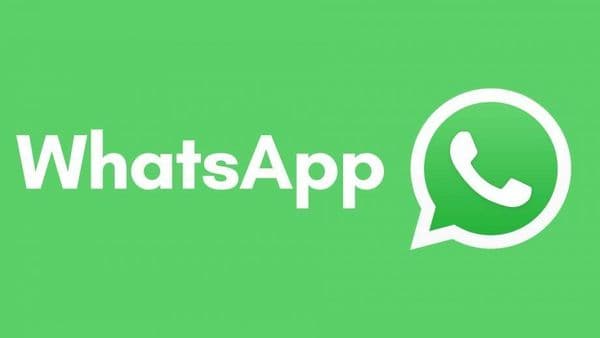
Như đã nói chỉ cần bạn có thiết bị có kết nối internet là có thể nhắn tin trò chuyện với bạn bè, người thân, gửi video, hình ảnh cho dù khoảng cách của hai bên có xa đến đâu.
Lịch sử ra đời
Sự ra mắt của ứng dụng đã tạo nên cơn sốt trên toàn thế giới trong một khoảng thời gian dài, phát triển và ra đời năm 2009 bởi một cựu nhân viên của Yahoo! là Jan Koum, ứng dụng cho phép người dùng nhắn tin trên đa nền tảng ngay cả trên máy tính để bàn
Ý tưởng của ông bắt nguồn khi muốn giúp người dùng đăng các dòng trạng thái để thông báo cho đối phương biết rằng mình đang bận và sẽ liên lạc lại sau, nghe qua WhatsApp giống như What’s up là một câu nói thông dụng trong các đoạn hội thoại với bạn bè

Được xuất hiện lần đầu tiên trên Iphone với chỉ có vài trăm người dùng, khi nhà Apple cho ra mắt tính năng đẩy thông báo trên hệ điều hành IOS vào 2009, Koum đã sử dụng tính năng này để cập nhật các thông báo khi bạn bè có các trạng thái hoạt động mới, chính vì vậy mà mọi người đã bị thu hút bởi tính năng này và sau đó WhatsApp được áp dụng như một ứng dụng dành cho nhắn tin. WhatsApp 2.0 với mục đích là đưa ra các tính năng chú trọng đến vấn đề nhắn tin đối với người dùng
Sau khi được ra mắt WhatsApp bắt đầu nâng cấp để cho ra thêm những tính năng mới, được người dùng biết đến một cách tự nhiên không qua các chiến dịch PR, nó đã thu về những thành tích ấn tượng đối với một nền tảng mạng xã hội trong những năm này. Đáng phải kể đến ứng dụng này còn được sử dụng ngay cả với những nước kém phát triển
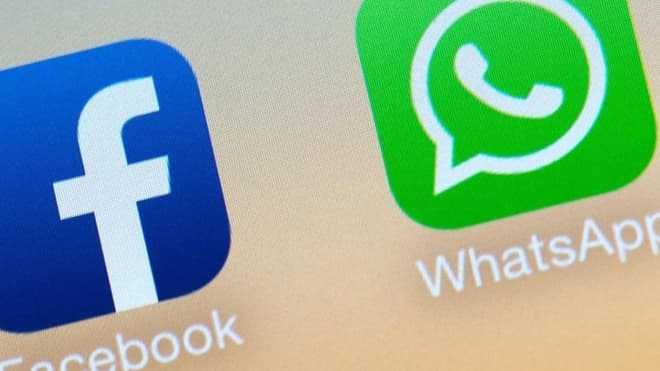
Vào đầu năm 2014, Facebook đã chi ra số tiền lớn nhất từ trước đến nay để thu mua lại WhatsApp
Những điều thú vị về WhatsApp
Hoàn toàn miễn phí
Trong lúc bấy giờ việc sử dụng một ứng dụng tích hợp nhiều tiện ích mà còn được miễn phí là một điều rất hiếm có, nhưng WhatsApp đã làm được. Từ việc cài ứng dụng đến việc sử dụng ứng dụng này người dùng không cần phải mất thêm bất kì chi phí nào. Vì thế ứng dụng đã thu hút được rất nhiều người dùng trên toàn thế giới.
Để có thể cài đặt và sử dụng ứng một cách miễn phí bạn cần phải đăng kí tài khoản bằng số điện thoại di động của mình, không chỉ được tạo ra cho các cá nhân WhatsApp sau khi được Facebook thu mua còn có thể tính năng cho doanh nghiệp có tên WhatsApp Business nhằm kết nối các doanh nghiệp lại với nhau theo một quy chuẩn nhất định
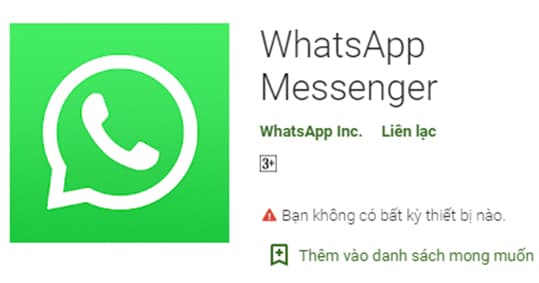
Vào năm 2015 đây là ứng dụng được xem như là phổ biến nhất thế giới với hơn 2 tỷ người dùng
Thoải mái trò chuyện
Không chỉ nhắn tin mà người dùng còn có thể gọi điện dù ở bất kì vị trí địa lí nào, với kết nối internet bạn có thể thoải mái trò chuyện xuyên lục địa với gia đình, bạn bè, người thân. Chia sẻ các tài liệu, chia sẻ vị trí, chia sẻ màn hình hay các tiện ích khác giữa các người dùng với nhau, ứng dụng này có thể được truy cập trên các hệ điều hành như Android, IOS hay cả trên PC và máy tính để bàn.
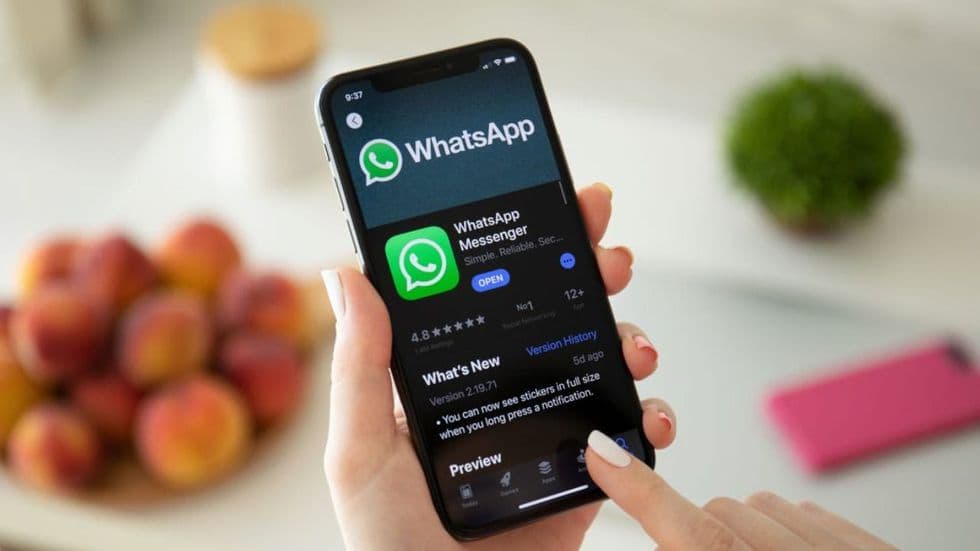
Với sự xuất hiện của ứng dụng này dường như đã xóa đi mọi khoảng cách giữa mọi người với nhau kể cả khi bạn là người không am hiểu về công nghệ vẫn có thể sử dụng ứng dụng này một cách dễ dàng.
Bảo mật
Khác với những ứng dụng khác, người dùng bị ăn cắp thông tin hoặc các cuộc trò chuyện bị rò rỉ thì với WhatsApp bạn hãy yên tâm vì nó có sử dụng việc bảo mật đầu cuối cho tin nhắn, âm thanh, hình ảnh làm tối thiểu khả năng bạn bị lộ thông tin vào tay những kẻ xấu
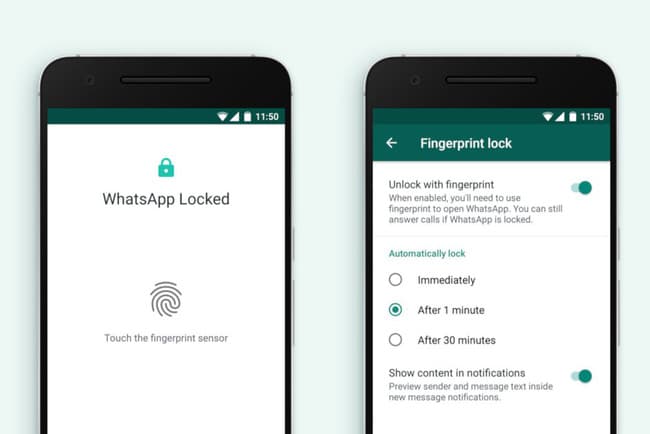
Không xuất hiện quảng cáo
Khi các thiết bị của bạn kết nối Internet, mọi ứng dụng mà bạn truy cập đều có khả năng xuất hiện quảng cáo, nó làm gián đoạn trải nghiệm của bạn nhưng với WhatsApp bạn sẽ không bị làm phiền bởi những quảng cáo này, nó làm cho trải nghiệm của bạn được đưa lên mức tối đa.
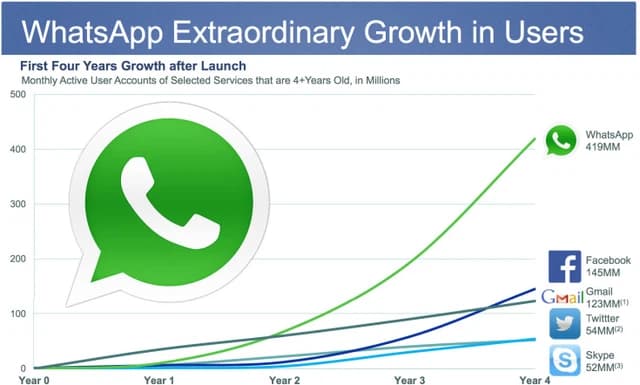
Tính năng ẩn Last seen
Cũng giống như Messenger của Facebook cũng có tính năng hiển thị thời gian cuối cùng bạn mà bạn truy cập ứng dụng, tuy nhiên với tính năng này của cả hai ứng dụng bạn có thể tắt nó đi nếu bạn không muốn người khác biết thời gian hoạt động của bạn là như thế nào. Đây cũng là một cách bảo mật quyền riêng tư đem lại trải nghiệm tốt hơn cho người dùng.
Đổi số điện thoại
Trong trường hợp số điện thoại mà bạn đăng kí WhatsApp bị mất thì bạn có thể vào lại ứng dụng này trên PC để đổi lại số điện thoại bạn chỉ cần vào mục Cài đặt -> Chọn Tài Khoản -> Chọn thay đổi Số Điện Thoại, khi này bạn chỉ cần nhập số điện thoại mới mà bạn muốn đối vậy là xong. Thao tác thật đơn giản phải không nào
Khôi phục tin nhắn vào sao lưu
Đây là tính năng hiếm gặp trên các ứng dụng tương tự, với WhatsApp tin nhắn của bạn trên ứng dụng này sẽ được tự động sao lưu một cách định kì, nếu không bạn có thể tự mình làm thao tác này.
Một tính năng khá là hay ho khi sử dụng WhatsApp đó chính là có thể khôi phục tin nhắn nếu bạn bè của bạn có xoá nó đi bằng hai cách sau
Cách 1: Bạn phải gỡ ứng dụng trên thiết bị của mình rồi tiến hành cài đặt lại, sau khi cài đặt xong bạn sẽ nhận được thông báo là có muốn khôi phục tin nhắn gần đây không. Bạn chọn có và tiến hành các thao tác theo hướng dẫn để có thể khôi phục lại tin nhắn trước đó của mình
Cách 2: Bạn phải tải một ứng dụng Nhật ký thông báo và cấp quyền truy cập, bản ghi này giúp người dùng ghi lại mọi thông báo, khi này kể cả khi tin nhắn của đối phương bị xoá bạn vẫn có thể đọc lại nhờ thông báo đã được lưu trước đó.
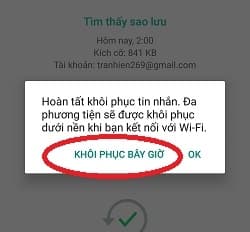
Tạo short cho những liên hệ quan trọng
Với những liên hệ được bạn sử dụng nhiều và quan trọng và có thể tạo lối tắt để thuận tiện cho việc liên lạc, không cần mất quá nhiều thời gian để tìm kiếm.
Khoá ứng dụng khi bạn không dùng đến.
Khi bạn không dùng đến WhatsApp mà cũng không muốn ai có thể xem những tin nhắn của bạn thì tính năng này giúp thông tin của bạn được an toàn nhất, tuy nhiên tính năng này chỉ được áp dụng cho hệ điều hành Android và BlackBerry
Thống kê tin nhắn
Chỉ được phép sử dụng trên Android, tính năng giúp người dùng thống kê tin nhắn trong một khoảng thời gian nhất định xem ai là người bạn liên lạc nhiều nhất
Cách sử dụng WhatsApp trên điện thoại và máy tính
WhatsApp là ứng dụng có thể được cài trên cả điện thoại và máy tính dưới đây là các bước để sử dụng được ứng dụng WhatsApp trên điện thoại và máy tính
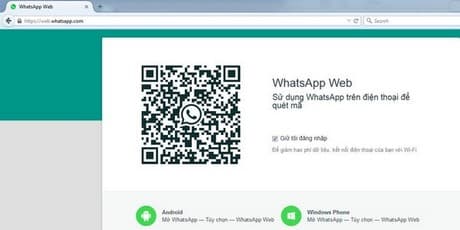
Cách sử dụng WhatsApp trên điện thoại
Bước 1: Tiến hành cài đặt WhatsApp trên điện thoại -> Cho phép mọi yêu cầu mà WhatsApp đưa ra
Bước 2: Bạn đang kí bằng số điện thoại di động và hệ thống sẽ gửi mã đăng nhập qua số điện thoại này
Bước 3: Lập tài khoản, bước này cũng tương tự như việc bạn thiết lập tài khoản Facebook bao gồm việc chọn tên và ảnh avatar. Nếu trước đây bạn đã có tài khoản WhatsApp nhưng vì lí do nào đó bạn đã xoá tài khoản đó đi thì bạn sẽ nhận được một thông báo để xác nhận xem bạn có muốn khôi phục lại tài khoản trước đó hay không
Sau khi xong xuôi bạn có thể bắt đầu sử dụng WhatsApp để trò chuyện rồi đó
Bước 4: Tuỳ chỉnh các chế độ
Nếu bạn muốn tài khoản của mình chỉ có người thân và bạn bè biết đến hãy thiết lập tài khoản ở chế độ riêng tư, đồng thời với chế độ này bạn cũng có thể block một ai đó nếu bạn không thích. Khi bạn bật chế độ block với một ai đó đồng thời bạn cũng sẽ không gửi hoặc nhận được tin nhắn từ phía đối phương.
Thêm một tính năng hay ho của WhatsApp là bạn có thể gửi tin nhắn cho một danh sách gồm nhiều người nhận tuy nhiên người nhận lại không biết được tin này của bạn được gửi cho nhiều người một lúc.
Cách sử dụng WhatsApp trên máy tính
Để có thể sử dụng WhatsApp trên máy tính bạn cần phải tài ứng dụng tại đây
Và bắt buộc bạn cũng đã tải ứng dụng này trên điện thoại, tuỳ thuộc vào hệ điều hành điện thoại của bạn đang có bạn để tiến hành cài đặt cho máy tính

Với hệ điều hành Android
Bước 1: Mở đồng thời ứng dụng WhatsApp trên cả máy tính tại đây và cả trên điện thoại
Bước 2: Trên điện thoại của bạn mở màn hình Chat, chọn Menu và sau đó chọn WhatsApp Web
Bước 3: Tại đây có mã QR Code, bạn hãy sử dụng camera và quét mã QR Code tại đây.
Bước 4: Như vậy việc cài đặt WhatsApp đã xong, bạn có thể sử dụng nó trên máy tính như trên điện thoại
Với Iphone
Khác với hệ điều hành của Android, ở bước cuối cùng sau khi được cài đặt trên máy tính sau khi kết thúc hãy Logout ra.
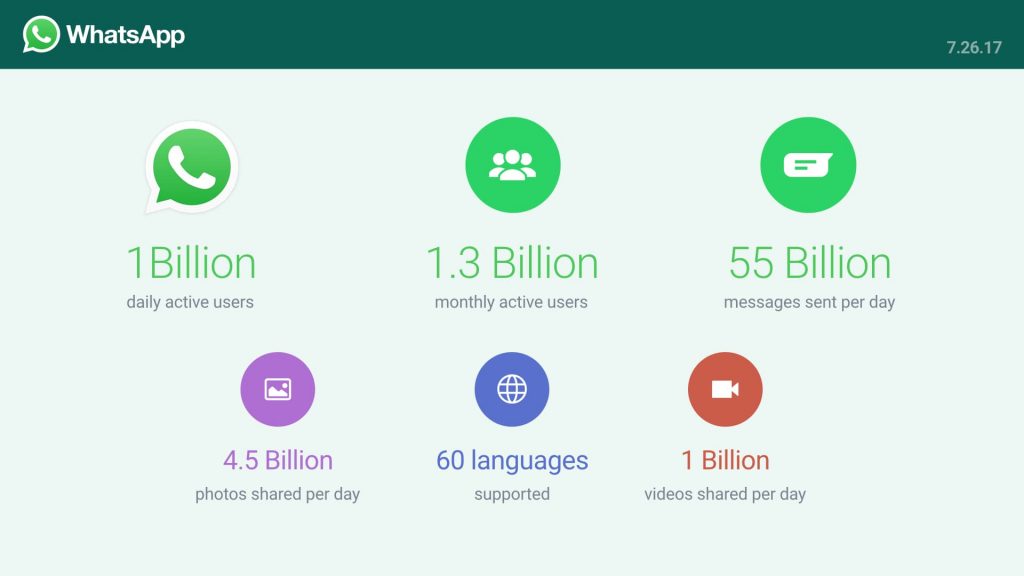
Qua đây chắc bạn cũng đã biết ứng dụng WhatsApp là gì rồi phải không nào, sau bài viết này này chắc bạn cũng đã tìm thêm ra cho mình một mạng xã hội mới vừa đảm bảo việc chia sẻ thông tin cũng như bảo mật thông tin. Hi vọng bài viết này giúp ích cho bạn, nếu bạn biết thêm thông tin nào hữu ích về WhatsApp hãy comment cho mọi người cùng biết nhé. Chúc bạn cài đặt ứng dụng WhatsApp thành công













